教程分类
自动发货教程
鱼店长
易店长教程
开放平台教程
91卡券仓库
转转免费领
常见问题
各平台常用功能案例介绍
数店商城产品手册
订单详情页展示发货内容
商家在微盟云应用市场,订购了关联小程序的产品应用后,首次使用小程序需要进行应用授权、小程序绑定等操作,本文将介绍具体操作流程,帮助您更好的对接应用提供的前端功能。
前置条件
- 商家在微盟云应用市场,已经订购了关联小程序的产品应用。
- 商家在商城后台中已经绑定小了微信小程序,具体请参见 微信渠道授权管理。
应用授权
订购应用后首次使用,需要先进行应用授权,如果忽略此步骤,可能会导致后续创建商品报错、无法选择分组信息等问题。具体操作步骤如下:
- 进入商家后台页面,顶部导航栏点击 应用 跳转至应用市场页。
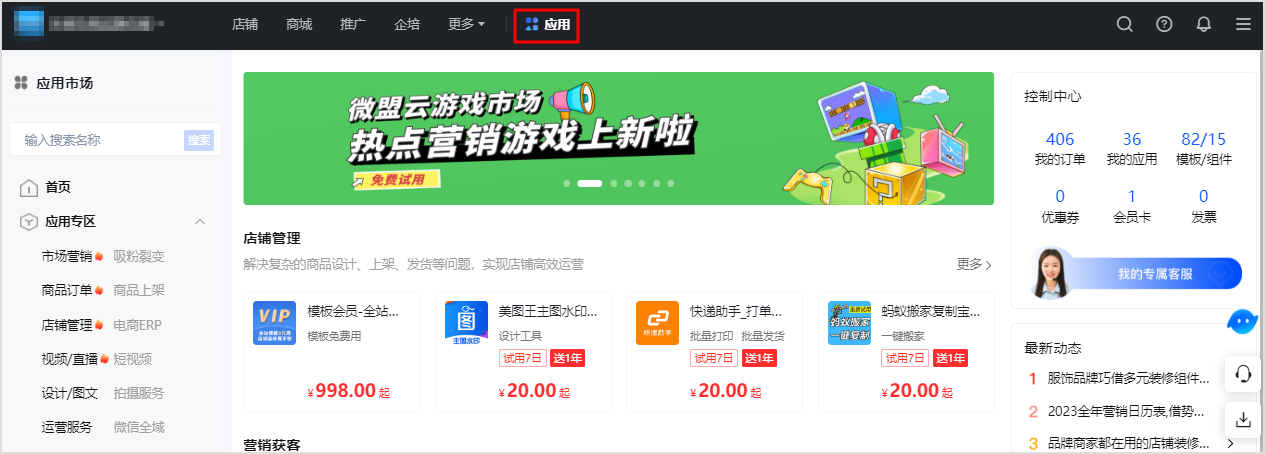
- 点击右侧 控制中心 > 我的应用 查看已购应用列表,找到目标应用点击 立即授权 按钮。
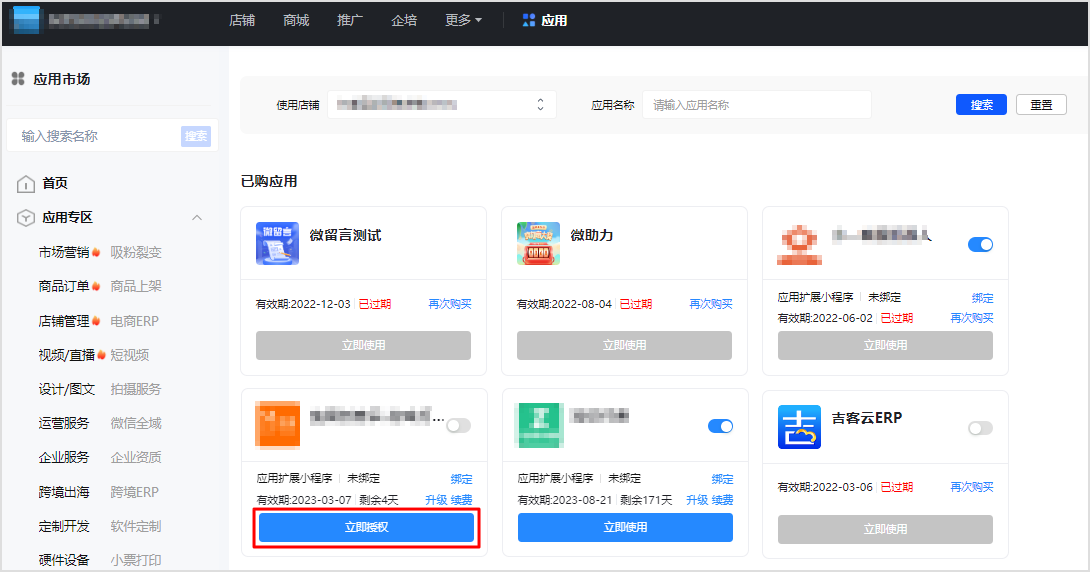
- 授权完成后,点击 开启 按钮开启应用使用状态,点击 立即使用 跳转至店铺授权页面。
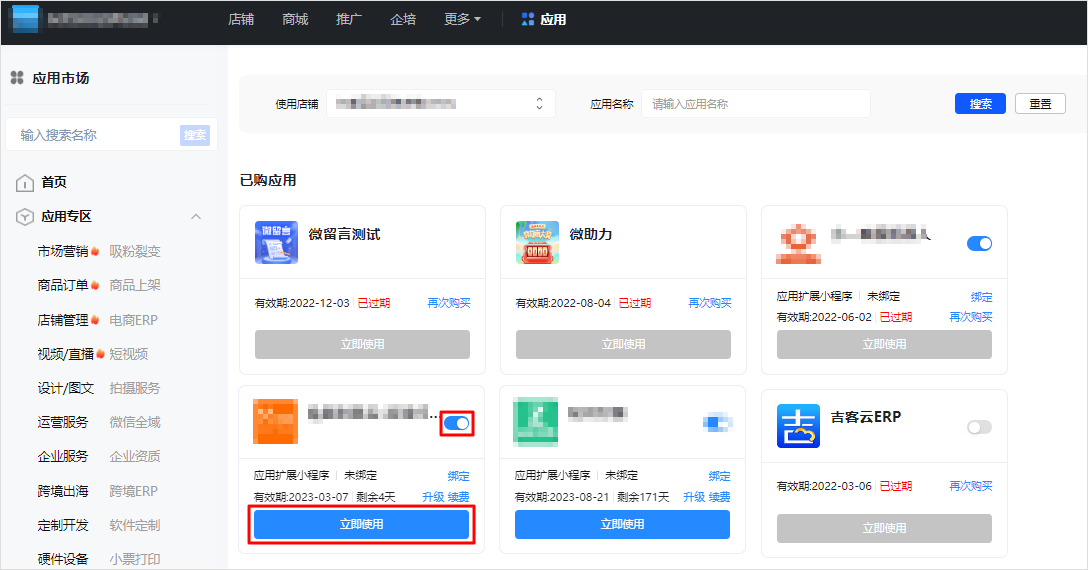
- 点击 授权 按钮,跳转成功即代表授权成功。
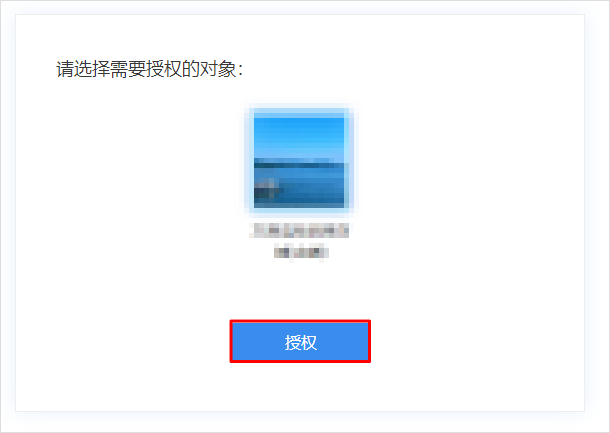
应用绑定小程序
应用授权完成后,您需要将应用与小程序绑定。具体操作步骤如下:
- 进入商家后台页面,点击 应用 跳转至应用市场页。
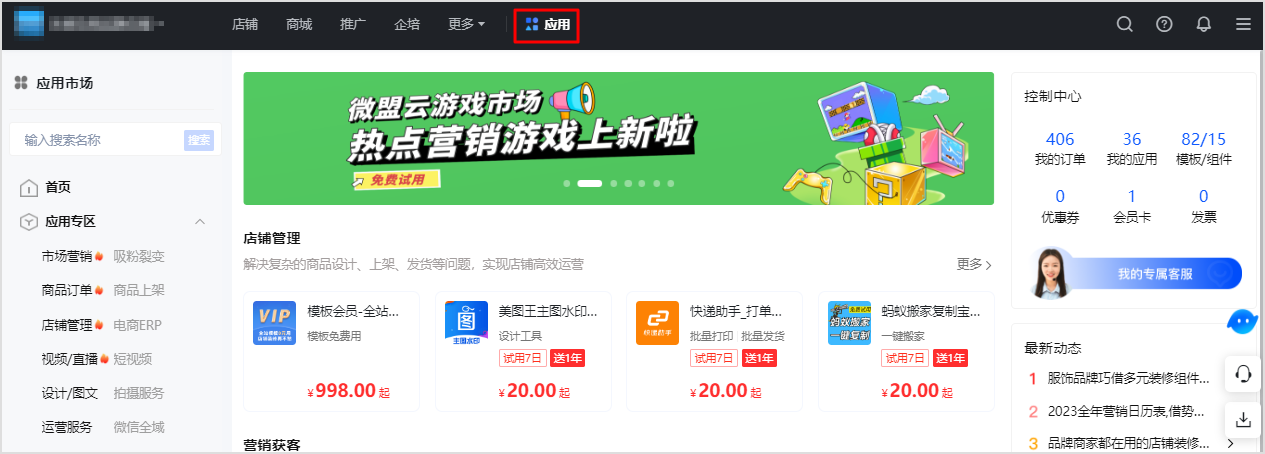
- 点击右侧 控制中心 > 我的应用 查看已购应用列表,找到目标应用点击 绑定 按钮,绑定应用扩展小程序。
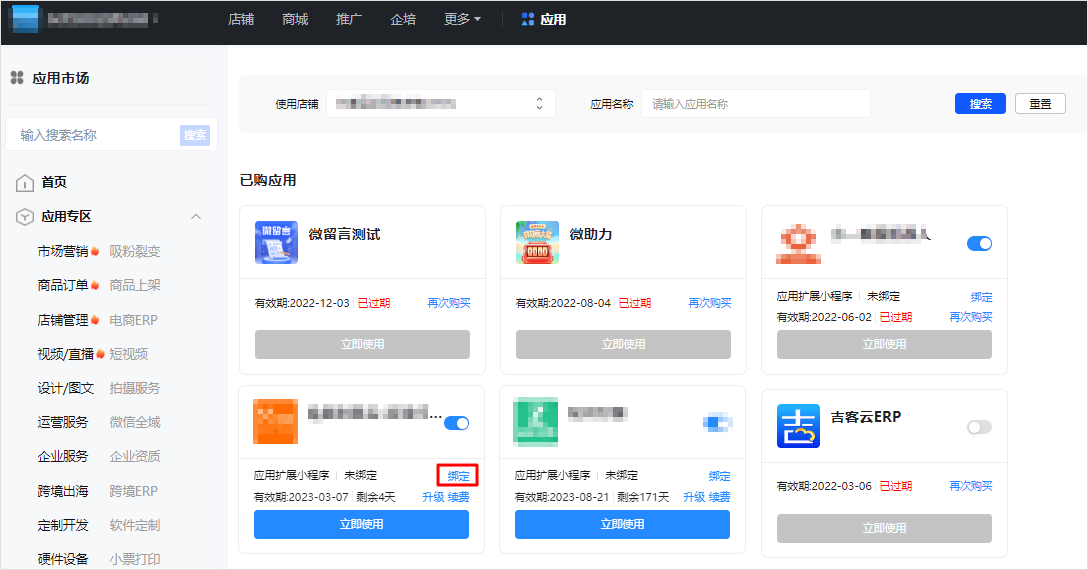
- 绑定成功,绑定信息会展示在如图位置。
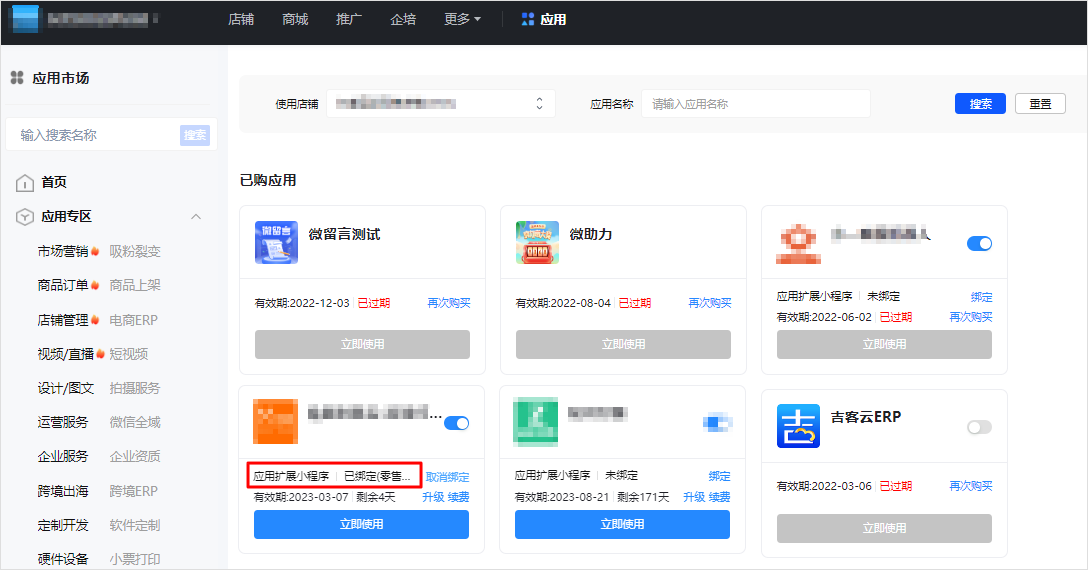
发布小程序
相关产品应用进行授权与绑定小程序操作后,您还需要将该应用配置进小程序应用包中。具体操作步骤如下:
- 进入商家后台,点击 店铺 > 渠道推广 > 经营渠道 > 微信小程序 > 配置应用。
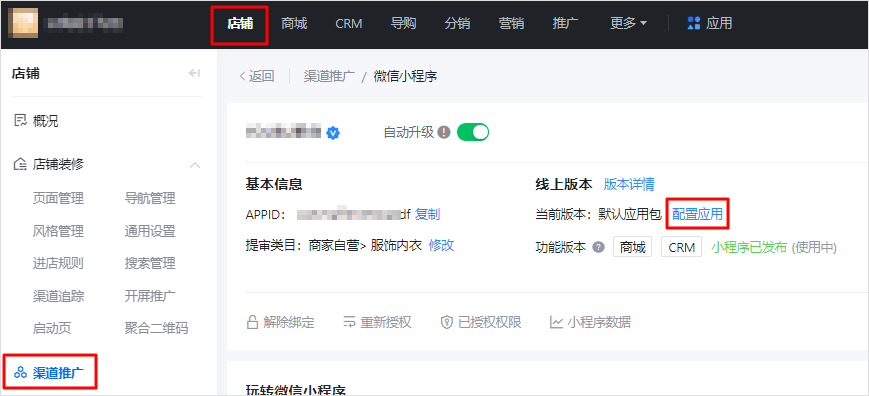
- 在配置应用页面,点击查看全部,确认绑定的三方应用已包含在该默认应用包后,选中默认应用包,点击 立即发布。
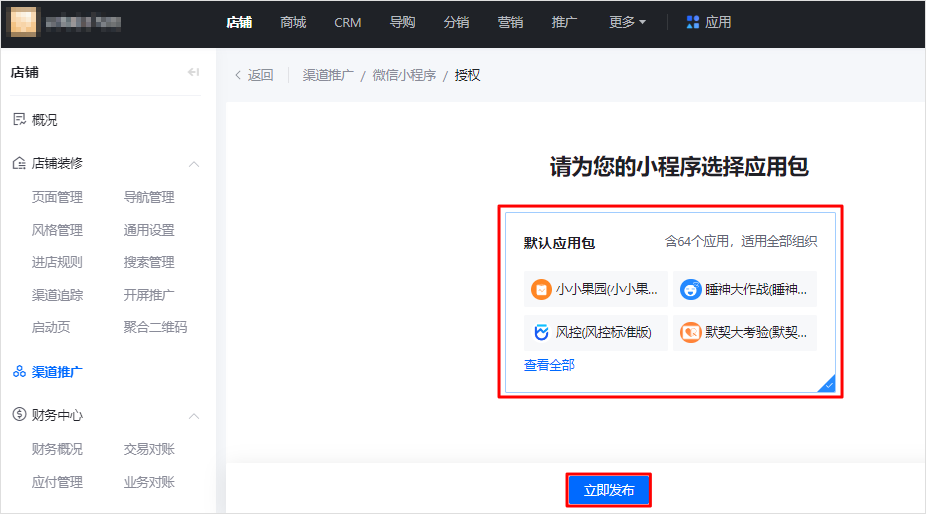
查看发布状态
配置应用完成后,您可以关注该小程序的发布状态,查看是否已经生效。具体操作步骤如下:
- 进入商家后台,点击 店铺 > 渠道推广 > 经营渠道 > 微信小程序 > 版本详情。
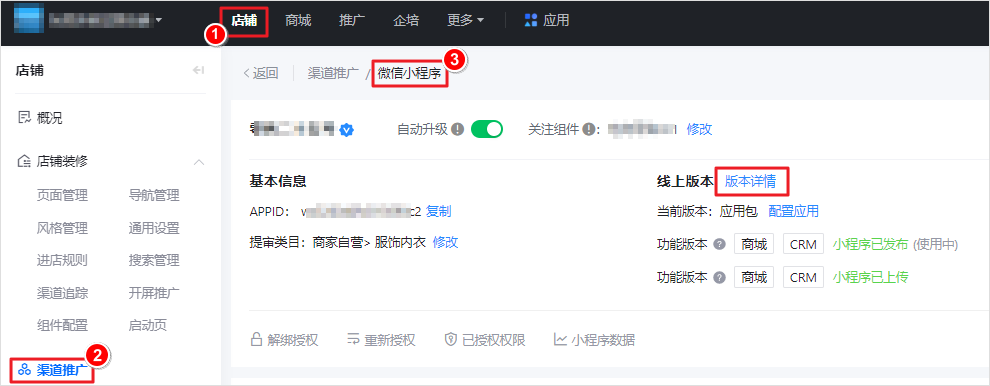
- 在版本详情页,您可以通过关联版本的名称判断,应用是否打包进小程序中,并且可以看到其发布的审核状态。
说明:关联版本名称中出现 weimobyun 字样,则打包成功。否则需要检查应用包中是否含有三方应用(步骤三),或检查我的应用是否绑定了该小程序(步骤二)。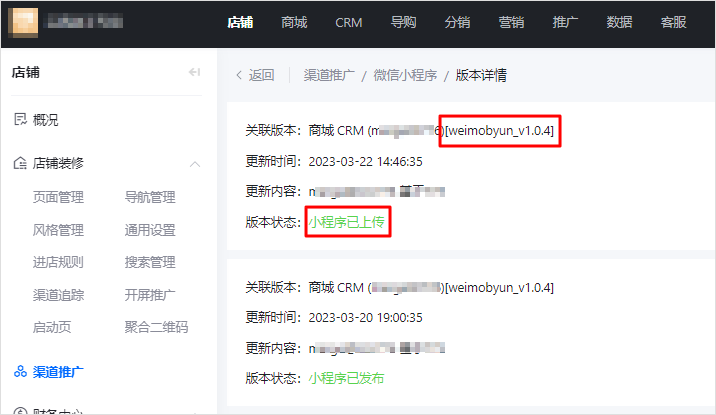
直到小程序已发布状态,设置才算完整。